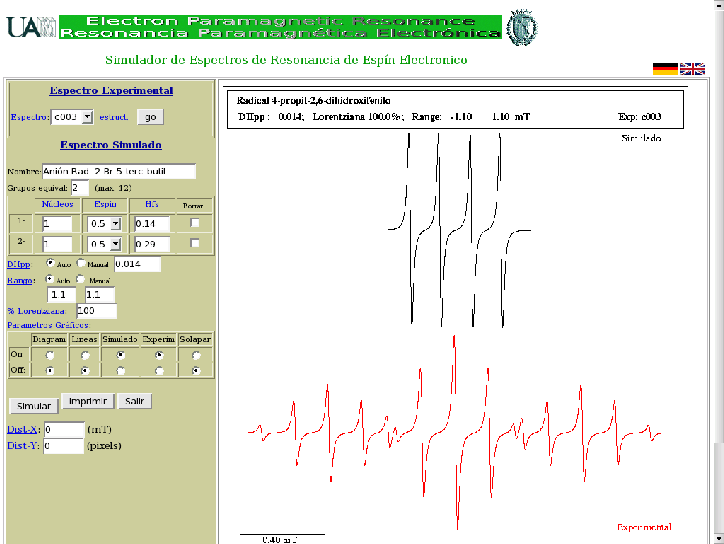Siguiente: 2 Objetivos
Subir: 1 Comenzando
Anterior: 1 Comenzando
Índice General
Hay dos maneras de cargar el simulador:
- Desde el tutorial. En los diferentes ejemplos del tutorial
hay un enlace, ''Simulador'', que al pulsar sobre él cargamos en otra ventana
el simulador de RSE.
En este caso, el simulador carga el espectro experimental que estamos estudiando
(aquel desde el que pulsamos el enlace ''Simulador'')
y no tenemos la posibilidad de elegir otro espectro.
Una vez que has simulado correctamente el espectro cierra esta ventana para continuar con el tutorial.
- Desde el menú inicial (http://joule.qfa.uam.es/epr o http://rmn10.qfa.uam.es/epr).
Para ello pulsamos en ''Docencia'' y elegimos ''Simulador v 2.0''.
Después debemos seleccionar el espectro experimental que queremos simular en al pestaña ''Espectro''
(serie c001, c002, c003,
 ).
A continuación pulsa ''go''.
).
A continuación pulsa ''go''.
Los espectros utilizados en el tutorial son diferentes de los espectros que podemos cargar entrando
directamente en el simulador a través del menú inicial.
Por ello debemos elegir correctamente la forma de entrar.
Independientemente de la manera de cargar el simulador su utilización, que describimos brevemente
a continuación, es similar.
En el simulador debemos cambiar los parámetros magnéticos y/o gráficos para conseguir
que el espectro teórico o simulado (en negro) se parezca al experimental (en rojo):
- Comenzaremos por conocer la estructura de la molécula pulsando en ''estruct.''.
El nombre del radical que figura en la misma debe coincidir con el que aparece en la parte derecha del simulador
cuando está en ''on'' la opción Exp. del los parámetros gráficos (ver más abajo).
Volviendo a la estructura nos fijaremos en los núcleos que tienen espín distinto de cero.
También prestaremos atención al entorno químico de los núcleos para predecir cuales son equivalentes
(ver más abajo).
- El recuadro ''Nombre:'' puede cambiarse y es el que aparecerá escrito en la primera página de
impresión junto con los resultados.
- Pondremos el número de grupos equivalentes (Grupos equival) o
número de constantes de acoplamiento del radical (1, 2, 3,
 ).
Podemos pulsar la tecla intro (o pulsar la pestaña de Recargar) para cargar este valor y
veremos que en la tabla siguiente aparece el número de filas correspondientes.
Núcleos equivalentes son los que tienen el mismo entorno químico y por tanto su comportamiento o
acoplamiento con el espín electrónico es idéntico (tendrán la misma constante de acoplamiento).
Por ejemplo, el radical neutro isopropilo
).
Podemos pulsar la tecla intro (o pulsar la pestaña de Recargar) para cargar este valor y
veremos que en la tabla siguiente aparece el número de filas correspondientes.
Núcleos equivalentes son los que tienen el mismo entorno químico y por tanto su comportamiento o
acoplamiento con el espín electrónico es idéntico (tendrán la misma constante de acoplamiento).
Por ejemplo, el radical neutro isopropilo
 tiene dos grupos de protones
equivalentes uno con seis protones correspondientes a los metilos
tiene dos grupos de protones
equivalentes uno con seis protones correspondientes a los metilos  y otro grupo con un sólo protón
del
y otro grupo con un sólo protón
del  ; esta molécula tendrá, en principio, dos constantes de acoplamiento distintas.
; esta molécula tendrá, en principio, dos constantes de acoplamiento distintas.
- Rellenamos la tabla que aparece a continuación que tiene las cuatro columnas siguientes:
- Núcleos
- Se refiere al número de núcleos equivalentes de un determinado grupo y que, por tanto,
tienen la misma constante de acoplamiento.
- Espín
- Representa el espín de los núcleos considerados en la columna anterior (ver Tabla 1).
- Hfs
- Son los valores de las constantes de acoplamiento en mT (militeslas).
El valor de la constante de acoplamiento se puede medir directamente en el espectro experimental
pulsando dos veces con el ratón.
Para ver el espectro experimental debes tener seleccionada la opción ''Exp.'' en los parámetros
gráficos (ver más abajo).
- Borrar
- Si seleccionas esta columna se eliminará la fila completa.
Un vez rellenada la tabla pulsa ''Recargar'' o simplemente la tecla intro para simular tu espectro.
- Cambia, si es necesario, (pasando a Manual) el ancho pico a pico DHpp y el Rango del espectro.
- También podemos modificar los parámetros gráficos:
- Diagram
- De acuerdo con los valores introducidos en la tabla se ven en forma de árbol los
desdoblamientos sucesivos que producen los espines nucleares.
- Líneas
- Simula el espectro en forma de líneas.
- Simulado
- Para visualizar el espectro simulador.
- Experim
- Para ver el espectro experimental.
- Solapar
- Solapa el espectro simulado y el experimental.
Usa esta opción sólo cuando los espectros simulado y experimental se parezcan bastante.
- Finalmente se puede imprimir o guardar en disco los resultados que aparecen en pantalla
pulsando Imprimir.
Elige siempre la opción ''pdf''.
El simulador tiene su propia ayuda.
Pulsando las palabras sombreadas en la parte izquierda del simulador se abre una ventana que
informa sobre su significado.
Por ejemplo pulsando sobre la palabra ''Espín''
se abre una ventana con información y una tabla de los principales espines nucleares.
[I] Cuando se pide un ejercicio para entregar al profesor debe imprimirse el espectro simulado
y el experimental sin solapar, también puedes añadir el árbol de desdoblamientos.




Siguiente: 2 Objetivos
Subir: 1 Comenzando
Anterior: 1 Comenzando
Índice General
Universidad Autónoma de Madrid, Departamento de Química Física Aplicada